この障害に関連する最新情報は下記お知らせをご確認ください。FAQ になる前の情報も掲載されています。
サテライト端末での Microsoft Office 製品起動時の認証時不具合の対処法について
管理者権限で多要素認証の初期化をする必要があります。
メールにてお問合せ の「その他全般」に書かれたアドレス宛にお問い合わせ頂くか、学術情報メディアセンター窓口に申し出てください
この障害に関連する最新情報は下記お知らせをご確認ください。FAQ になる前の情報も掲載されています。
サテライト端末での Microsoft Office 製品起動時の認証時不具合の対処法について
管理者権限で多要素認証の初期化をする必要があります。
メールにてお問合せ の「その他全般」に書かれたアドレス宛にお問い合わせ頂くか、学術情報メディアセンター窓口に申し出てください
![[スタート]- [設定]](https://www.u.tsukuba.ac.jp/wordpress/wp-content/uploads/snap01.png)
![[アカウント]](https://www.u.tsukuba.ac.jp/wordpress/wp-content/uploads/snap02.png)
![[職場または学校にアクセスする]](https://www.u.tsukuba.ac.jp/wordpress/wp-content/uploads/snap03.png)
参考:日本マイクロソフト Japan Azure Identity Support Blog
TPM エラー 80090016 について
また、このトラブルは、個人PC で Office 製品を利用する際のサインイン時に、下記設定を行わずにサインインしたアカウントで、サテライト端末を利用したときに発生することがある、ということが確認されています。
この手順は、サテライト端末で Office 製品を利用する際の設定と異なりますので、ご注意ください。
下記は学情センター Web に掲載の画像を参照しています。
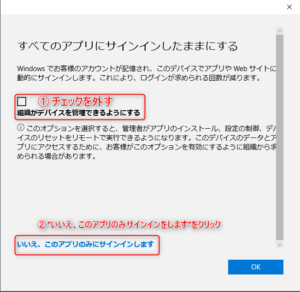
@s のメールシステムでは、メールの送受信のみ可能としています。
マイクロソフトの環境上、なんらかの操作により、メール送受信以外の機能が、限定的に使えることがあります。これはユーザにとっても予想外のものと思われます。
このような使用が見つかった場合、そのような操作によって作成された副産物は、管理の都合上、当該ユーザへ通告することなく削除しますので、ご了承ください。
Microsoft 365 の初回サインイン時には、パスワードを忘れた時のための認証について設定を求められます。多要素認証の初期設定と同じダイアログが表示されるため、大変判別しにくい状態となっていますが、https://m365setting.u.tsukuba.ac.jp/ で多要素認証をオンにしていない場合、多要素認証は有効になっていません。
また、Microsoft Authenticator をインストールせずに設定を進めることが可能です。下記の画像を参考に設定を進めてください。
ブラウザ版をご利用ください。
詳しくは下記お知らせをご参照ください。
アプリ版を利用した場合、ユーザごとの設定ファイル(プロファイル)の領域を非常に多く使用してしまい、支障をきたすおそれがあります。
そのため、ブラウザ版をご利用ください。
個人に割り当てられているホーム領域に空きがない場合、起動時に発生する書き込みを行うことができず、保存ができない状態になります。
以下のページでホーム領域を増量するか、不要なファイルの整理をして、ホーム領域を空けてください。
容量増量
https://www.u.tsukuba.ac.jp/disk/
ユーザごとの設定ファイル (プロファイル) の領域が、いっぱいになったために起こっている可能性もあります。 上記で改善しない場合、以下のページにある方法にて、プロファイル領域の整理をして、保存可能領域を空けてみてください。 https://www.u.tsukuba.ac.jp/ufaq/windows-roaming-profile/
リモートアクセスで Microsoft Office を使用する場合は、サテライト端末での利用時と同様に、@u.tsukuba.ac.jp とM365 のパスワード設定サイト で設定したパスワードを用いてサインインを行い、ご利用ください。
新システムの Windows 環境では初回のサインインだけではデスクトップ環境の整備が終わらず、スタートメニューのアイコン表示やエクスプローラのドライブ名表示、ブラウザのデフォルトページ設定などが本来あるべき状態になっていない場合があります。
初回サインインを済ませた後は一旦サインアウトしていただき、再度サインイン後に利用を開始してください。
2回目のサインイン時にはデスクトップ環境の整備は完了しています。